导读 只要上网,每天你都会到各种各种的资讯,今日小编也是到网上收集了一些与Win10 LSP错误如何修复Win10如何修复LSP相关的信息,那么下面分享
只要上网,每天你都会到各种各种的资讯,今日小编也是到网上收集了一些与Win10 LSP错误如何修复Win10如何修复LSP相关的信息,那么下面分享给大家一起了解下吧。
什么是LSP?LSP即Layered Service Provider,是一些重要网络协议的接口。如果LSP出现问题,就会导致网络无法正常连接。Win10系统除了出现各种故障会引起网络不能正常连接外,LSP损坏也是重要原因之一,那Win10怎么修复LSP呢?请看下文。

Win10怎么修复LSP?
1、打开Cortana,快捷键Win+S;
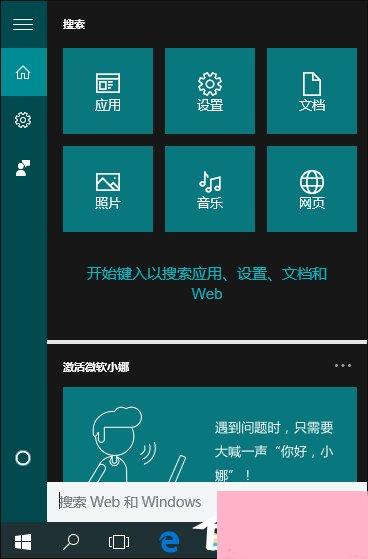
2、搜索“CMD” 并在搜索结果中右键“命令提示符”选择“以管理员身份运行”;
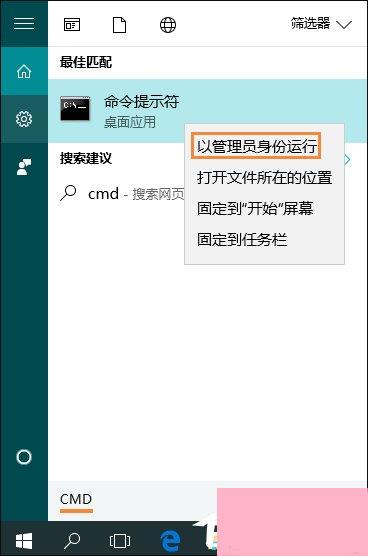
3、在窗口中输入:输入 netsh winsock reset 然后按下回车键;
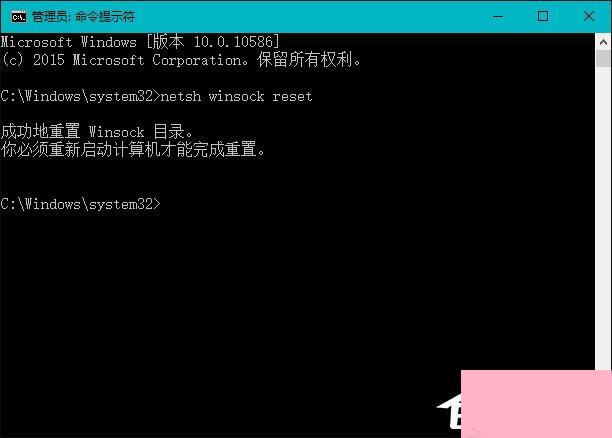
4、然后稍等片刻,出现提示,重启电脑即可在Win10中修复LSP。
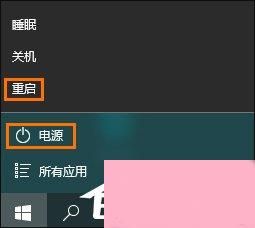
上文便是Win10修复LSP故障的方法,该方法同样适用于WinXP/7/8.1 ,对于不能上网的用户可以先试试该方法。
通过上面的介绍,相信大家对于这个Win10 LSP错误如何修复Win10如何修复LSP也有了一定的了解了,希望小编精心整理的这篇内容能够解决你的困惑。